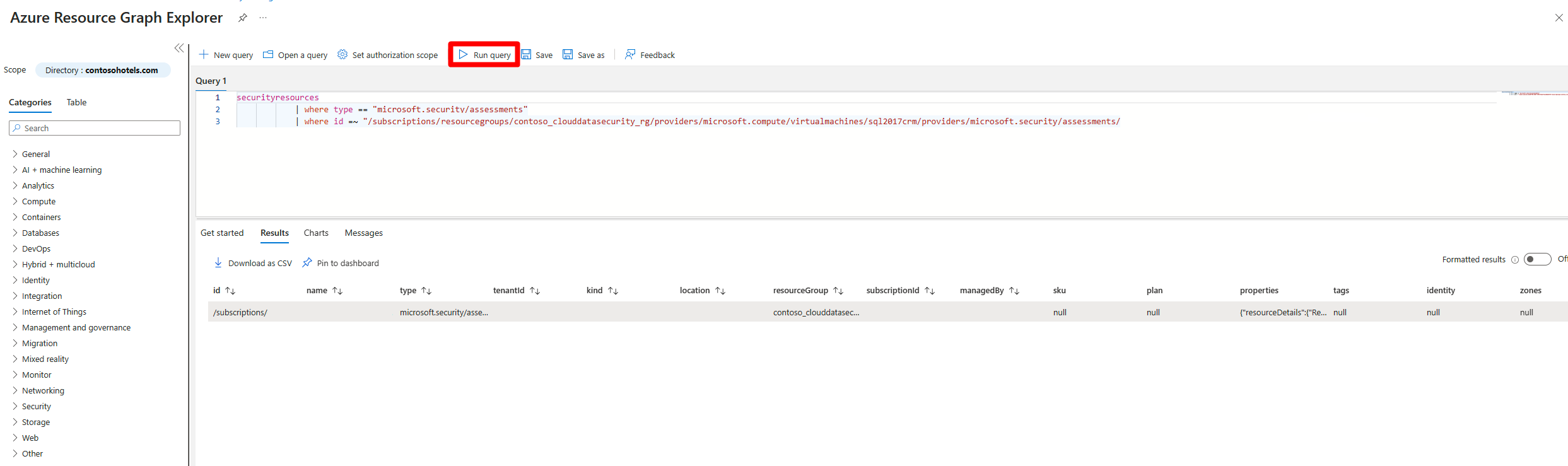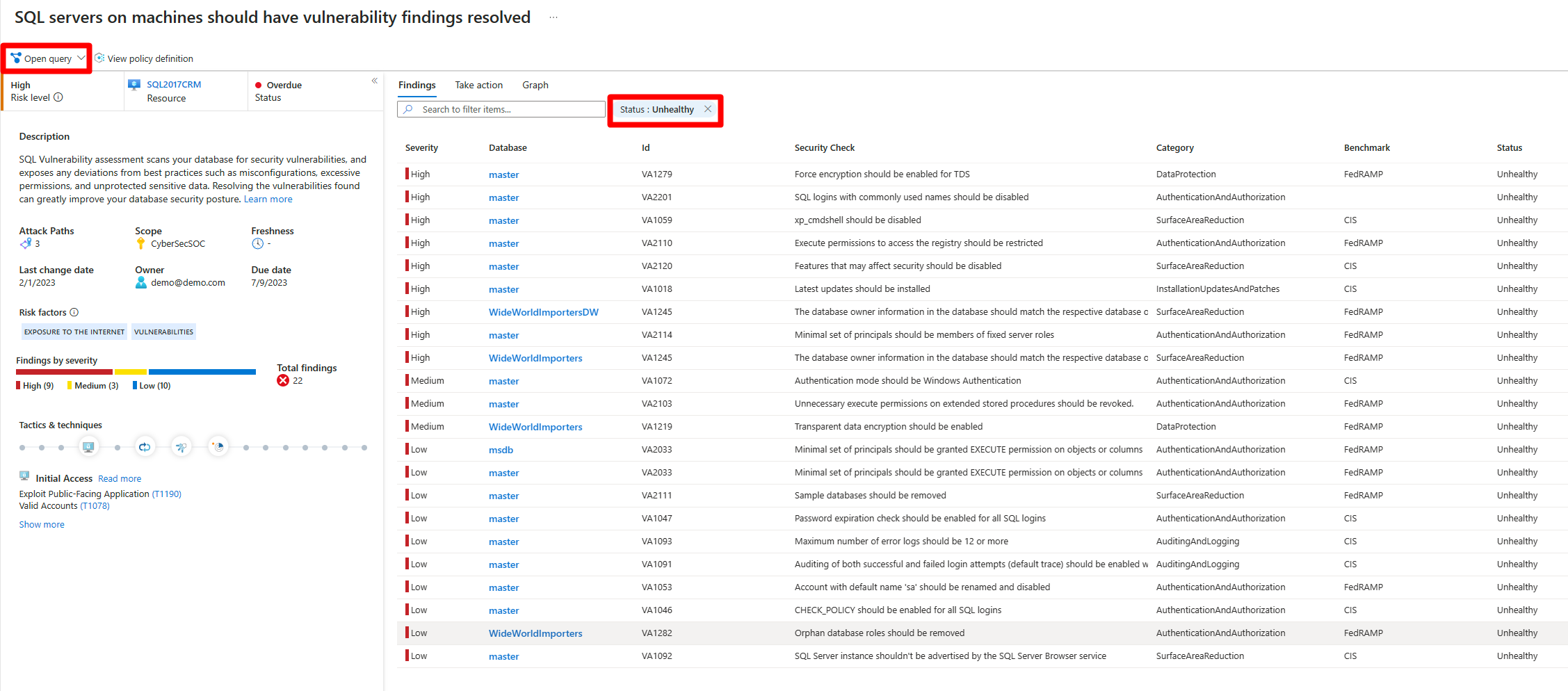你当前正在访问 Microsoft Azure Global Edition 技术文档网站。 如果需要访问由世纪互联运营的 Microsoft Azure 中国技术文档网站,请访问 https://docs.azure.cn。
查看安全建议
在 Microsoft Defender for Cloud 中,资源和工作负载是根据 Azure 订阅、AWS 帐户和 GCP 项目中启用的内置和自定义安全性标准进行评估的。 根据这些评估,安全性建议提供实际步骤来修正安全性问题,并提高安全性状况。
Defender for Cloud 主动利用动态引擎来评估环境中的风险,同时考虑恶意利用可能性,及其对组织业务的潜在影响。 该引擎根据每个资源的风险因素对安全建议进行优先级排序,这些风险因素由环境上下文确定,包括资源的配置、网络连接和安全状况。
先决条件
- 必须在环境中启用 Defender CSPM。
注意
默认情况下,Defender for Cloud 中包含建议,但在环境中未启用 Defender CSPM 的情况下无法查看风险优先级。
查看建议详细信息
请务必先查看与建议相关的所有详细信息,然后再尝试了解解决建议所需的过程。 建议在解决建议之前先确保所有建议详细信息都正确无误。
查看建议的详细信息:
登录 Azure 门户。
导航到“Defender for Cloud”>“建议”。
选择一条建议。
在建议页面中,查看详细信息:
- 风险级别 - 潜在安全问题的可恶意利用性和业务影响,其中考虑了环境资源上下文,例如:Internet 暴露、敏感数据、横向移动等。
- 风险因素 - 受建议影响的资源环境因素,该资源影响潜在安全问题的可恶意利用性和业务影响。 风险因素的示例包括 Internet 暴露、敏感数据、横向移动可能性。
- 资源 - 受影响资源的名称。
- 状态 - 建议的当前状态。 例如,未分配、准时、逾期。
- “描述”- 安全问题简述。
- 攻击路径 - 攻击路径的数量。
- 范围 - 受影响的订阅或资源。
- 时效性 - 建议的时效性间隔。
- 上次更改日期 - 此建议上次更改的日期
- 所有者 - 分配给此建议的人员。
- 截止日期 - 必须在指定日期之前解决建议。
- 策略和技术 - 映射到 MITRE ATT&CK 的策略和技术。
浏览建议
你可以执行许多操作来与建议进行交互。 如果没有可用的选项,则该选项与建议无关。
浏览建议:
登录 Azure 门户。
导航到“Defender for Cloud”>“建议”。
选择一条建议。
在建议中,可以执行以下操作:
选择“打开查询”以使用 Azure Resource Graph 浏览器查询来查看有关受影响资源的详细信息。
选择“查看策略定义”以查看基础建议的 Azure Policy 条目(如果相关)。
在“执行操作”中:
修正 - 修正受影响资源的安全性问题时所需的手动步骤的说明。 对于带有“修复”选项的建议,可以先选择“查看修正逻辑”,然后再为资源应用建议的修补程序。
分配所有者和截止日期:如果为建议打开了治理规则,则可以分配所有者和截止日期。
豁免:可以豁免建议中的资源,或者使用禁用规则禁用特定结果。
工作流自动化:设置逻辑应用以触发此建议。
在“结果”中,可以按严重性查看附属结果。
在 Graph 中,可以查看和调查用于风险优先级的所有上下文,包括攻击路径。 你可以在攻击路径中选择一个节点,以查看所选节点的详细信息。
选择一个节点以查看其他详细信息。
选择见解。
在“漏洞”下拉菜单中,选择漏洞以查看详细信息。
(可选)选择打开漏洞页以查看相关的建议页。
修正建议。
按标题对建议进行分组
Defender for Cloud 的建议页允许按标题对建议进行分组。 要修正影响特定安全问题导致的多个资源的建议时,此功能非常有用。
按标题对建议进行分组:
登录 Azure 门户。
导航到“Defender for Cloud”>“建议”。
选择“按标题分组”。
管理分配给你的建议
Defender for Cloud 支持建议的治理规则,以指定建议所有者或操作的截止日期。 治理规则有助于确保问责制和建议的 SLA。
- 在到达截止日期之前,建议显示为“按时”,之后将变更为“过期”。
- 在建议过期之前,建议不会影响安全分数。
- 还可以应用宽限期,在此期间,过期建议仍不会影响安全功能分数。
深入了解配置治理规则。
管理分配给你的建议:
登录 Azure 门户。
导航到“Defender for Cloud”>“建议”。
选择“添加筛选器”>“所有者”。
选择用户条目。
选择“应用”。
在建议结果中,查看建议,包括受影响的资源、风险因素、攻击路径、截止日期和状态。
选择建议以进一步查看。
如果需要,在“执行操作”>“更改所有者和截止日期”中选择“编辑分配”,以更改建议所有者和截止日期。
- 默认情况下,资源所有者每周都会收到一封电子邮件,其中列出分配给他们的建议。
- 如果选择了新的修正日期,请在“理由”中指定在该日期之前进行修正的原因。
- 在“设置电子邮件通知”中,可以:
- 替代发送给所有者的默认每周电子邮件。
- 每周通知所有者未完成/过期任务的列表。
- 将未完成的任务列表通知所有者的直属经理。
选择“保存”。
注意
更改预期完成日期不会更改建议的截止日期,但安全性合作伙伴可以看到你计划在指定日期前更新资源。
查看 Azure Resource Graph 中的建议
你可以使用 Azure Resource Graph 来编写 Kusto 查询语言 (KQL),以在多个订阅中查询 Defender for Cloud 云安全态势数据。 Azure Resource Graph 通过查看、筛选、分组和排序数据,提供了跨云环境进行大规模查询的有效方法。
查看 Azure Resource Graph 中的建议:
登录 Azure 门户。
导航到“Defender for Cloud”>“建议”。
选择一条建议。
选择“打开查询”。
可以通过以下两种方式之一打开查询:
- 查询返回受影响的资源 - 返回受此建议影响的所有资源的列表。
- 查询返回的安全性结果 - 返回建议发现的所有安全性问题的列表。
选择“运行查询”。
查看结果。
示例
在本例中,此建议详细信息页面显示了 15 个受影响的资源:
打开基础查询并运行它后,Azure Resource Graph 浏览器会返回与此建议相同的受影响资源。